Skanne begge sider av dokumentet samtidig
Skanne begge sider av dokumentet samtidig ved hjelp av ADF (Automatisk dokumentmater).
 Viktig!
Viktig!
- Avhengig av hvilken modell du har kan du ikke skanne begge sider av dokumentet samtidig med ADF.
 Merk
Merk
- Hvis du vil skanne flere dokumenter samtidig fra ADF, skanner du via Auto, Dokument (Document), Egendefinert (Custom), Driver, OCR eller E-post (E-mail).
- Skjermbildene for skanning av dokumenter brukes som eksempler i de følgende beskrivelsene.
-
Legg dokumentene på ADF.
-
Klikk på Innst... (Settings...).
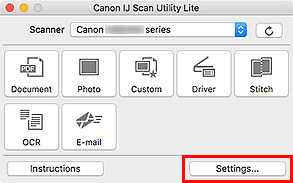
Dialogboksen Innstillinger vises.
-
Klikk på Dokumentskanning (Document Scan).
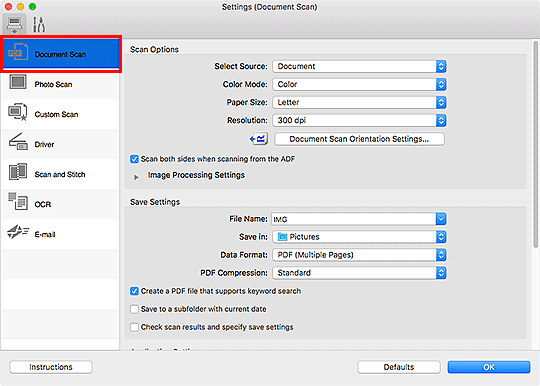
-
Velg Dokument (ADF) (Document (ADF)) under Velg kilde (Select Source), og merk deretter av for Skann begge sider når du skanner fra ADF (Scan both sides when scanning from the ADF).
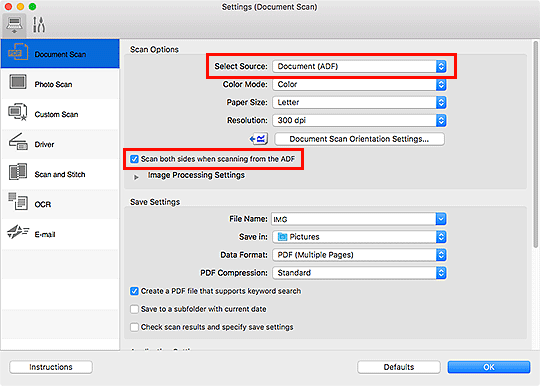
-
Angi fargemodusen, dokumentstørrelsen og skanneoppløsningen etter behov.
Klikk på Innst. for dokumentskanneretning... (Document Scan Orientation Settings...) for å angi retningen for dokumentene som skal skannes. I dialogboksen som vises, kan du angi Papirretning (Orientation) og Innbindingsside (Binding Side).
 Merk
Merk- Når innstillingene er gjort i dialogboksen Innstillinger, kan de samme innstillingene brukes til skanning fra neste gang.
- I dialogboksen Innstillinger angir du bildebehandlingsinnstillinger som f.eks. korrigering av skjevhet og hvor de skannede bildene skal lagres.
Når innstillingen er fullført, klikker du på OK.
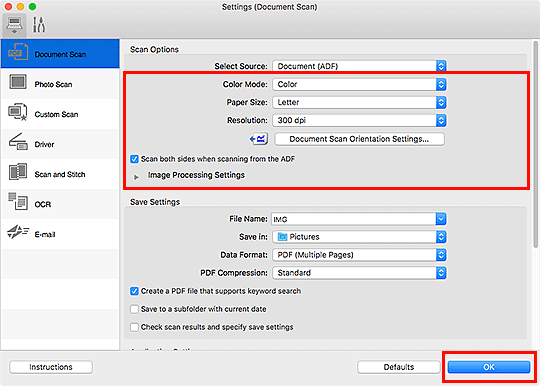
Hovedskjermbildet for IJ Scan Utility Lite vises.
 Viktig!
Viktig!- Når du skanner fra ADF, kan det hende at dokumentene blir skannet i en papirstørrelse som er ulik størrelsen som er angitt i Papirstørrelse (Paper Size).
 Merk
Merk-
Se følgende sider hvis du vil ha mer informasjon om innstillingselementene i dialogboksen Innstillinger.
-
Klikk på Dokument (Document).
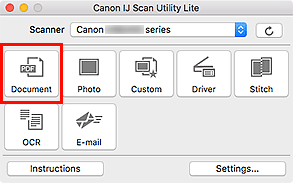
Begge sidene av dokumentene skannes automatisk.
 Merk
Merk
- Klikk på Avbryt (Cancel) for å avbryte skanningen.

